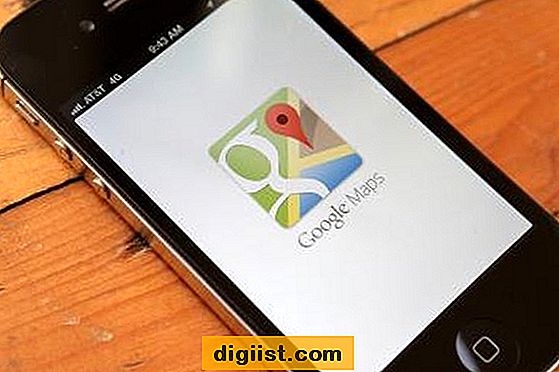Hvis din HP-printer bare ikke udskriver så godt som før, kan det være, at dine printhoveder har brug for rengøring. Efter at have været brugt i et stykke tid kan skrivehovederne undertiden blive tilstoppede. Dette kan forårsage stribede eller ufuldstændige udskriftsjob. Heldigvis kommer HP-printere med en indbygget rengøringsfunktion. Du kan starte denne proces lige fra din computer med den korrekte software. Windows-brugere har brug for HP Toolbox, mens Mac-brugere har brug for HP Inkjet Utility. Du kan også starte rengøringsprocessen manuelt.
HP Værktøjskasse (Windows)
Trin 1
Åbn menuen "Start". Klik på "Alle programmer". Vælg "HP Toolbox". Hvis det ikke er en mulighed på din computer, kan du downloade den (se Ressourcer). Alternativt, hvis du har et ikon til HP Toolbox på skrivebordet, skal du dobbeltklikke på ikonet for at starte programmet.
Trin 2
Klik på fanen "Printer Services".
Klik på "Rens printhoveder." Følg instruktionerne på skærmen. Disse instruktioner varierer afhængigt af din printermodel.
HP Inkjet Utility (Mac)
Trin 1
Åbn mappen "Hjælpeprogrammer". Åbn mappen "HP Photosmart". Klik på ikonet "HP Inkjet Utility" for at starte programmet.
Trin 2
Åbn rullemenuen i vinduet HP Inkjet Utility.
Klik på "Rens". Følg instruktionerne på skærmen. Disse instruktioner varierer afhængigt af din printermodel.
Manuel rengøring
Trin 1
Sørg for, at din printer har papir. Da du vil udskrive en testside, er du velkommen til at bruge et stykke papir af lavere kvalitet eller skrabepapir.
Trin 2
Tryk på knappen "Indstillinger" på din printer. Placeringen og udseendet af denne knap varierer afhængigt af din model af HP-printer. Kontakt din brugervejledning, hvis du er usikker på, hvilken knap det er.
Trin 3
Brug tastaturet til at vælge "Værktøjer" fra printerskærmen. Tryk på "OK".
Klik på "Rens printhoveder." Tryk på "OK" for at begynde rengøringen.